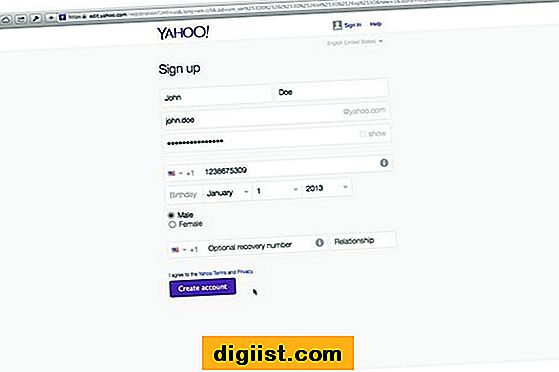إذا لم يتم تشغيل iPhone ، فقد تكون المشكلة بسبب مشاكل متعلقة بالبرنامج أو الأجهزة. ستجد أدناه خطوات لحل مشكلة عدم تشغيل iPhone.

اي فون لا يعمل
إذا كانت مشكلة iPhone Not Turning ON ناتجة عن مشكلات متعلقة بالبرنامج ، فسيتم تشغيل iPhone فعليًا ، لكنه يعرض شاشة سوداء أثناء بذل الجهود للتعافي من برنامج تعطل.
في معظم الحالات المتعلقة بالبرنامج ، يمكن إصلاح المشكلة عن طريق إعادة التشغيل أو إعادة تعيين iPhone بجد. إذا لم ينجح ذلك ، فقد تضطر إلى ضبط إعدادات المصنع أو إعادة ضبط وضع DFU.
بالمقارنة ، من الصعب إصلاح المشكلات المتعلقة بالأجهزة التي تسبب عدم بدء تشغيل iPhone وستتطلب مساعدة من فني معتمد.
1. تحقق من وجود أضرار مادية
إذا لم يكن جهاز iPhone قيد التشغيل ، فقم بإجراء فحص مرئي لجهاز iPhone ومعرفة ما إذا كان قد تعرض لأي تلف في الشاشة أو الجسم.
إذا كان جهاز iPhone الخاص بك لا يزال تحت الضمان ولم يكن هناك دليل على حدوث أضرار مادية أو سائلة ، فستغطي Apple تكلفة إصلاح جهاز iPhone الخاص بك.
2. تحقق من وجود أضرار الماء أو السائل
على الرغم من أن iPhone يمكنه مقاومة الصدمات والبقاء على قيد الحياة بعد سقوطه ، إلا أنه يمكن أن يتلف بسهولة بسبب التعرض للماء أو السائل.
1. ألقِ نظرة فاحصة داخل فتحة بطاقة SIM لجهاز iPhone. يجب أن تكون قادرًا على رؤية ملصق دائري أبيض. إذا كان الملصق أبيضًا أو فضيًا بالكامل ، فلديك iPhone خالٍ من التلف الناتج عن السوائل / الماء.

2. إذا رأيت نقطة حمراء في منتصف الملصق الأبيض ، فهذا يؤكد أن جهاز iPhone الخاص بك قد تلامس مع الماء أو السائل.
إذا رأيت Red dot ، فلا تحاول بدء تشغيل جهاز iPhone أو شحنه. يمكن أن يؤدي تشغيل الجهاز أثناء تبلله إلى تلف داخلي خطير للمكونات الكهربائية في جهاز iPhone.
يجب عليك الانتظار لمدة 48 ساعة على الأقل ، ونأمل أن يجف الماء بحلول هذا الوقت.
3. تهمة فون
من الممكن أن يكون جهاز iPhone الخاص بك قد فقد كل تكاليفه ويعرض شاشة سوداء. يمكن أن يحدث هذا إذا أصبح كابل شحن iPhone معيبًا.
حاول شحن جهاز iPhone الخاص بك عن طريق إرفاقه بمأخذ الطاقة على الحائط ومعرفة ما إذا كان يمكن أن يبدأ. جرب كبل شحن مختلفًا ، في حال كنت تعتقد أن كبل الشحن قد يكون به عيب.
4. الصعب إعادة تعيين فون
كما ذكر أعلاه ، من الممكن أن يكون جهاز iPhone قيد التشغيل بالفعل ، ولكنه يعرض شاشة سوداء بسبب مشاكل متعلقة بالبرنامج. في معظم الحالات ، يمكن إصلاح هذه المشكلة عن طريق Hard Resetting iPhone.
تعتمد خطوات Hard Reset iPhone على طراز جهاز iPhone الخاص بك والخطوات الموضحة أدناه.
iPhone 6s و أدناه : اضغط مع الاستمرار على أزرار Power and Home ، حتى ترى جهازك يبدأ من Apple Logo.
iPhone 7 و 7 Plus: اضغط مع الاستمرار على أزرار خفض الطاقة وخفض مستوى الصوت ، حتى ترى جهاز iPhone الخاص بك يبدأ بشعار Apple.

iPhone 8، 8 Plus: اضغط وحرر زر رفع الصوت> اضغط وحرر زر خفض الصوت> بعد هذا الضغط مع الاستمرار على زر الطاقة ، حتى ترى جهازك يبدأ من Apple Logo.
iPhone X: اضغط وحرر زر رفع الصوت> اضغط وحرر زر خفض الصوت> اضغط مع الاستمرار على زر الطاقة (زر جانبي) ، حتى ترى جهازك يبدأ من Apple Logo.
5. قم بتوصيل iPhone بجهاز الكمبيوتر وإعادة تعيين الثابت
إذا لم يكن iPhone قيد التشغيل بعد إعادة تعيين ثابت ، فحاول تنزيل نسخة احتياطية من جهاز iPhone على جهاز Mac أو جهاز كمبيوتر يعمل بنظام Windows.
1. قم بتوصيل جهاز iPhone بجهاز Mac أو جهاز كمبيوتر يعمل بنظام Windows.
2. إذا لم يظهر iPhone في iTunes (Windows PC) أو Finder على Mac ، فقم بإعادة ضبط جهاز iPhone بينما لا يزال متصلًا بالكمبيوتر.
3. عند المطالبة ، حدد خيار "استعادة" لاستعادة إعدادات المصنع الافتراضية.

بعد اكتمال عملية الاستعادة ، ستتمكن من إعداد جهازك باعتباره iPhone جديدًا أو استعادة iPhone من نسخة احتياطية (في حالة توفر نسخة احتياطية).
6. حاول وضع الاسترداد
أدخل وضع الاسترداد باتباع الخطوات المتاحة في هذا الدليل: كيفية وضع iPhone في وضع الاسترداد.
بعد دخول iPhone إلى وضع الاسترداد ، حدد خيار الاستعادة لمسح جميع البيانات الموجودة على جهاز iPhone ، بما في ذلك الملفات التالفة ، مما تسبب في المشكلة على جهازك.

بعد اكتمال عملية الاستعادة ، ستتمكن من إعداد جهازك كـ iPhone جديد أو استعادة iPhone من نسخة احتياطية (إن وجدت).
7. حاول استعادة وضع DFU
في وضع الاسترداد لم يساعد ، يمكنك محاولة عملية استعادة أعمق المعروفة باسم استعادة الوضع DFU.
تقوم DFU Mode Restore بمسح البيانات الموجودة على جهاز iPhone الخاص بك (بما في ذلك الملفات التالفة) وإعادة تثبيت نظام التشغيل iOS والبرامج الثابتة على جهازك.